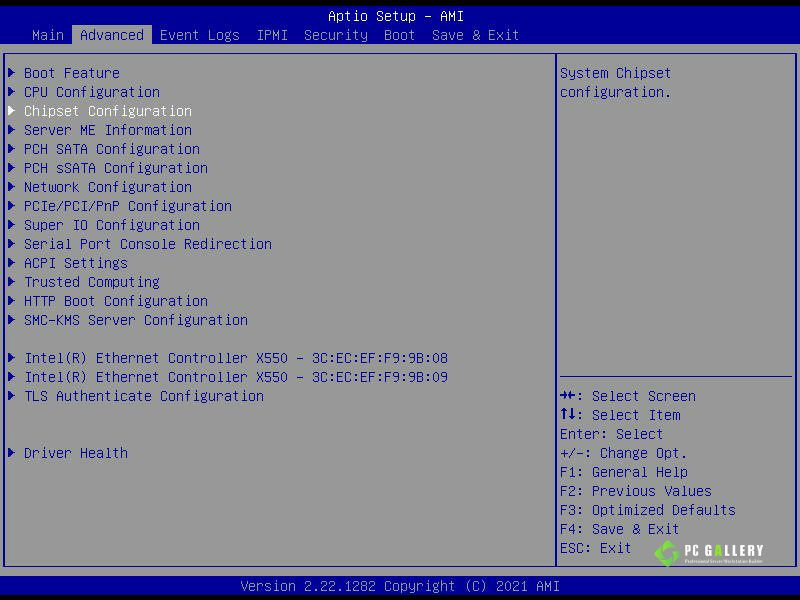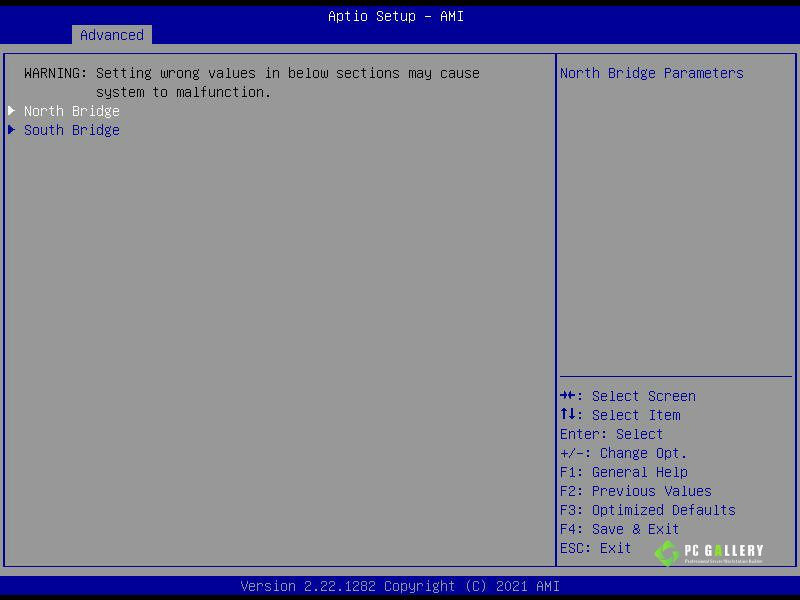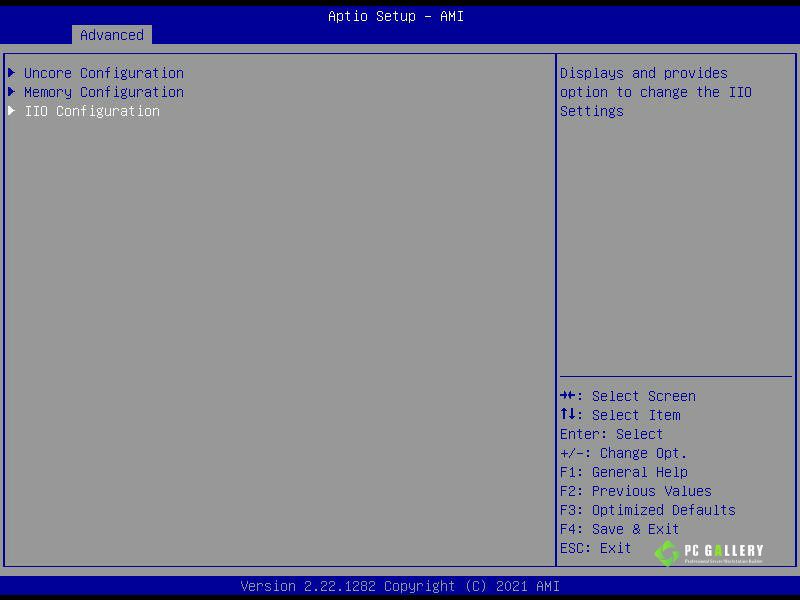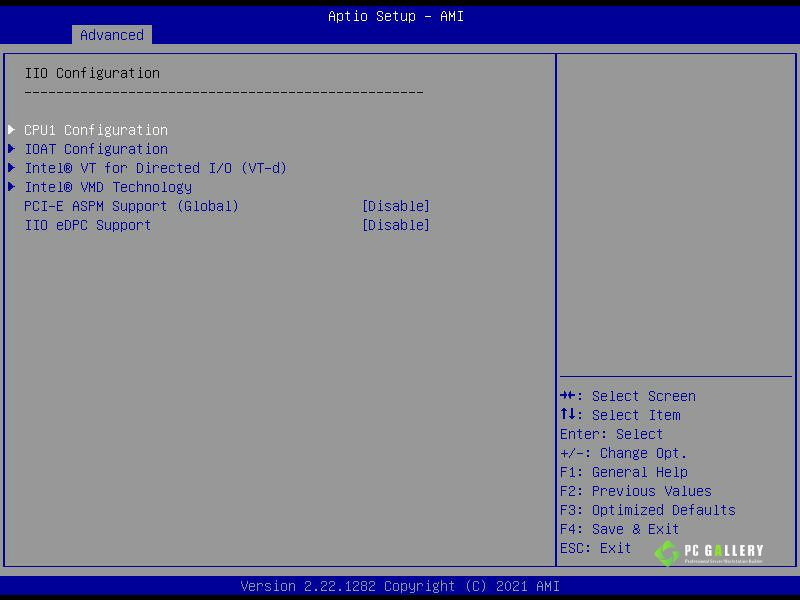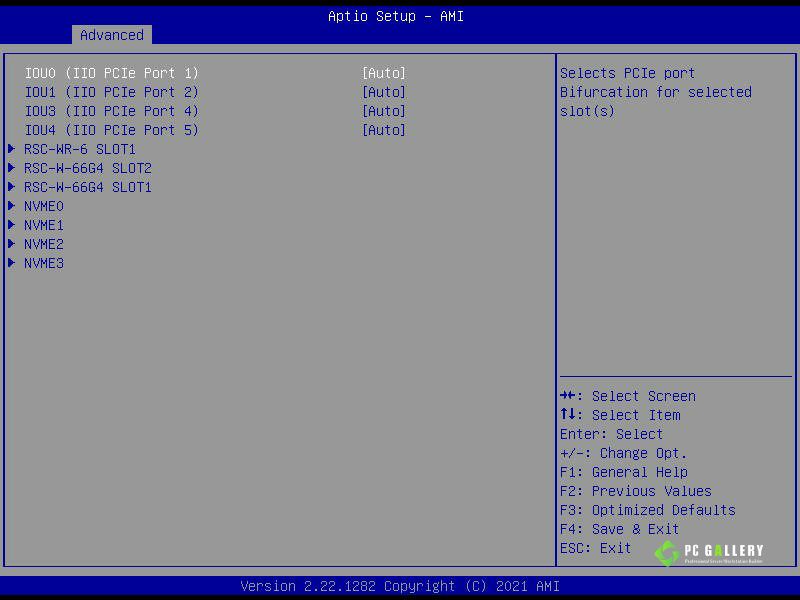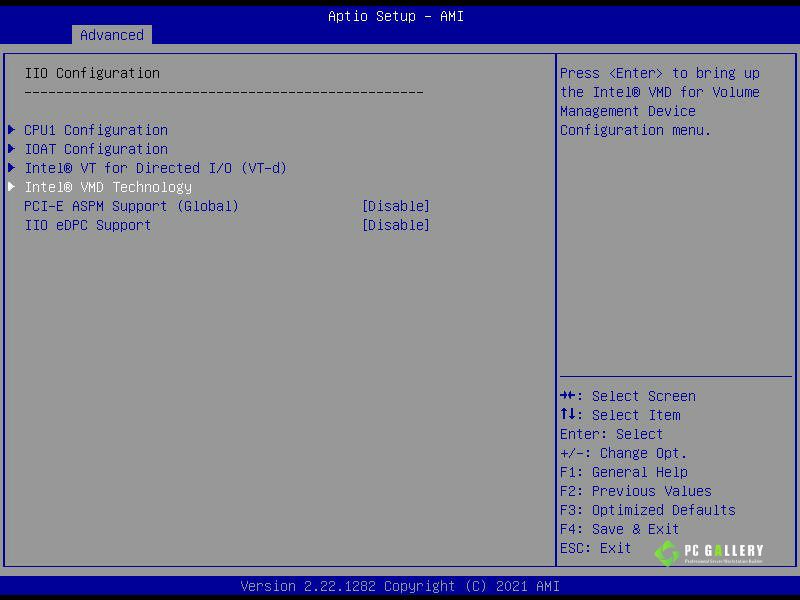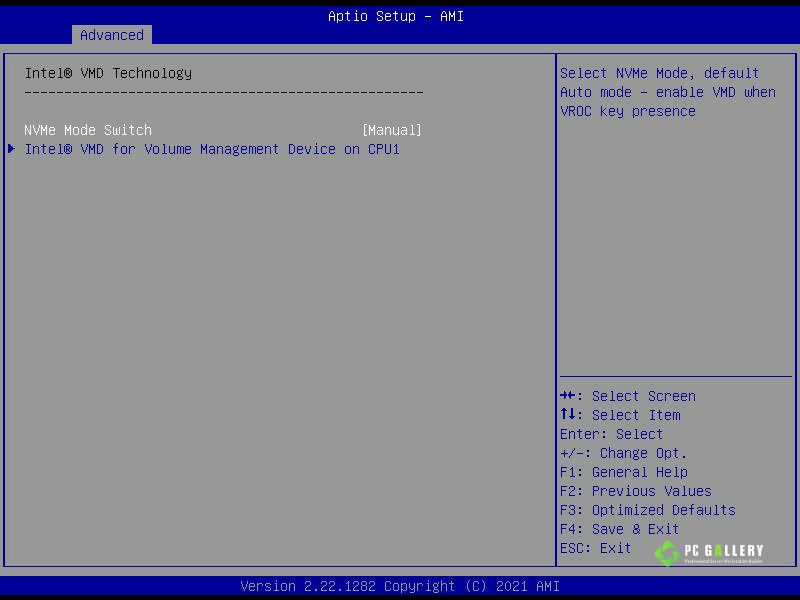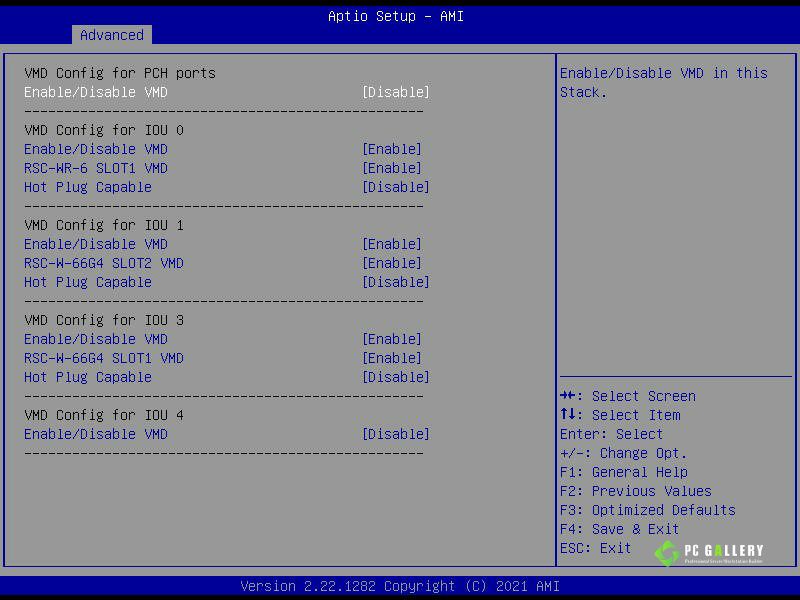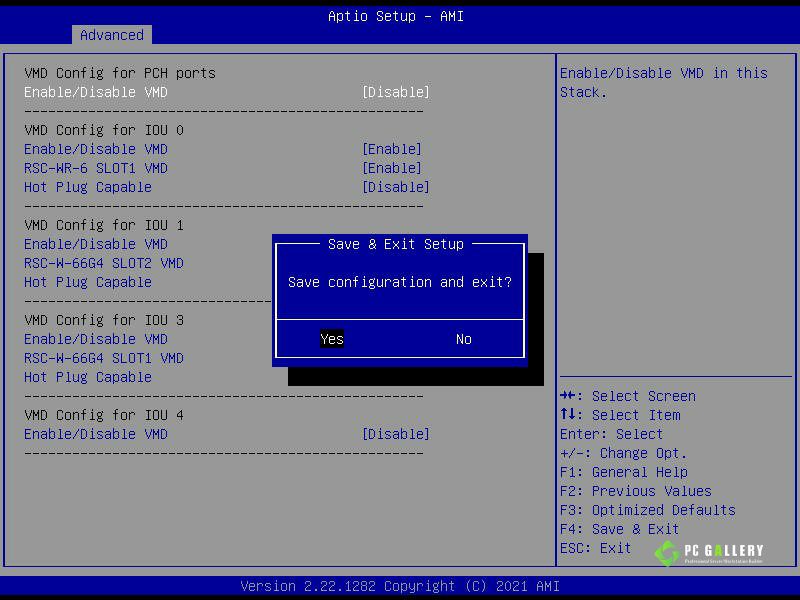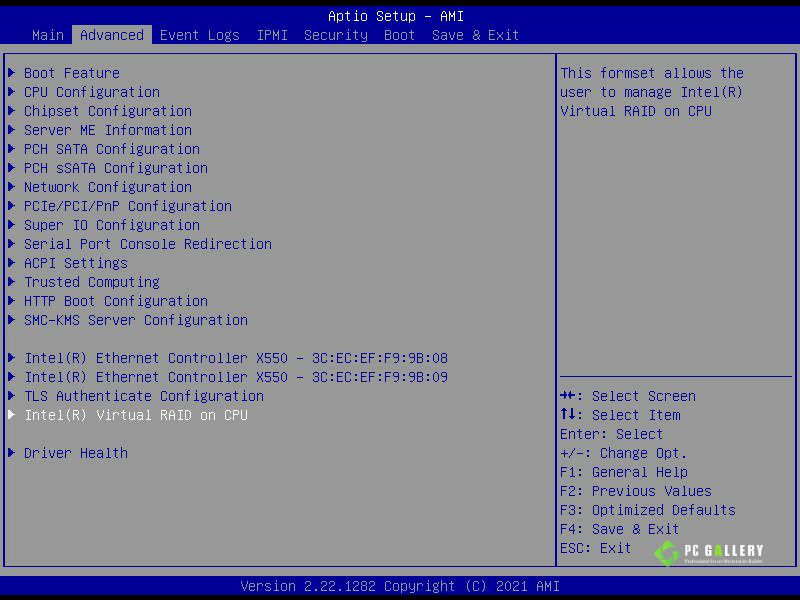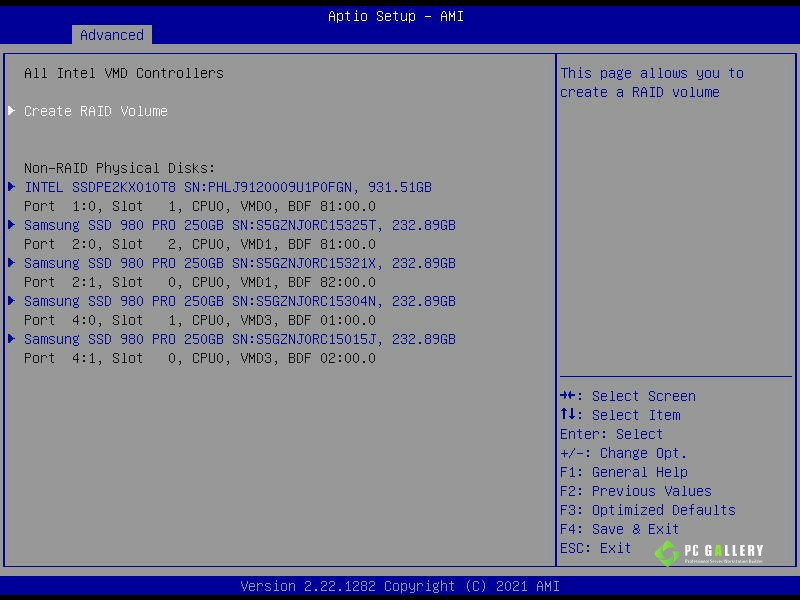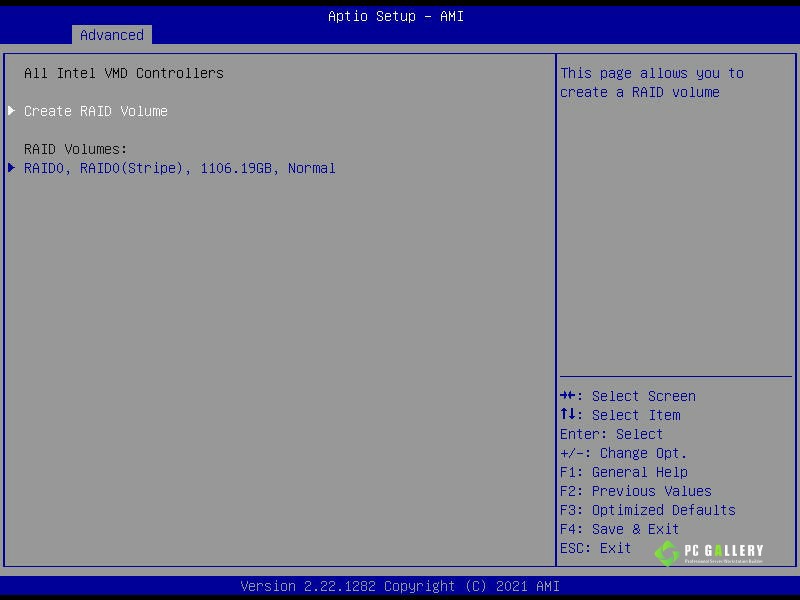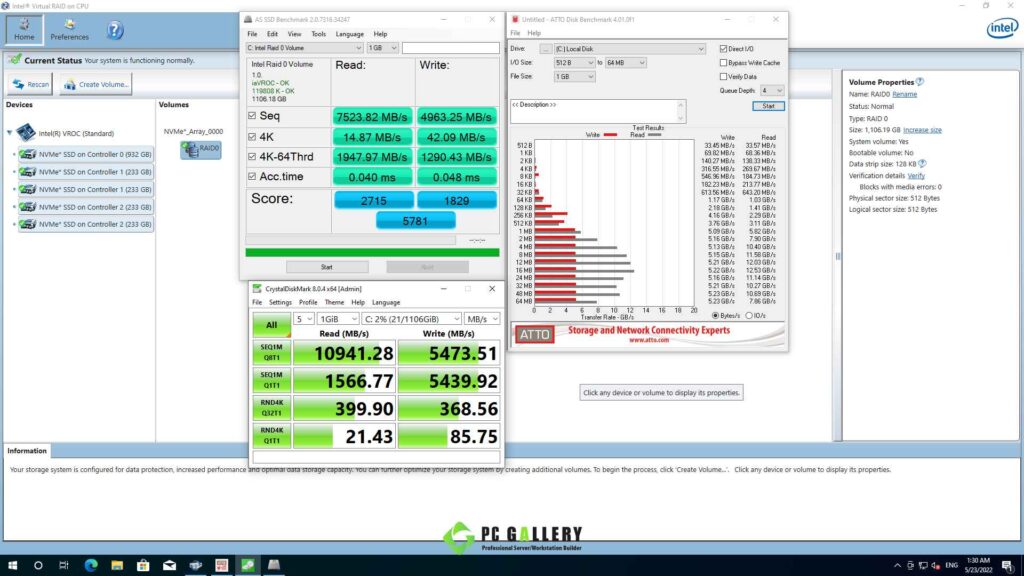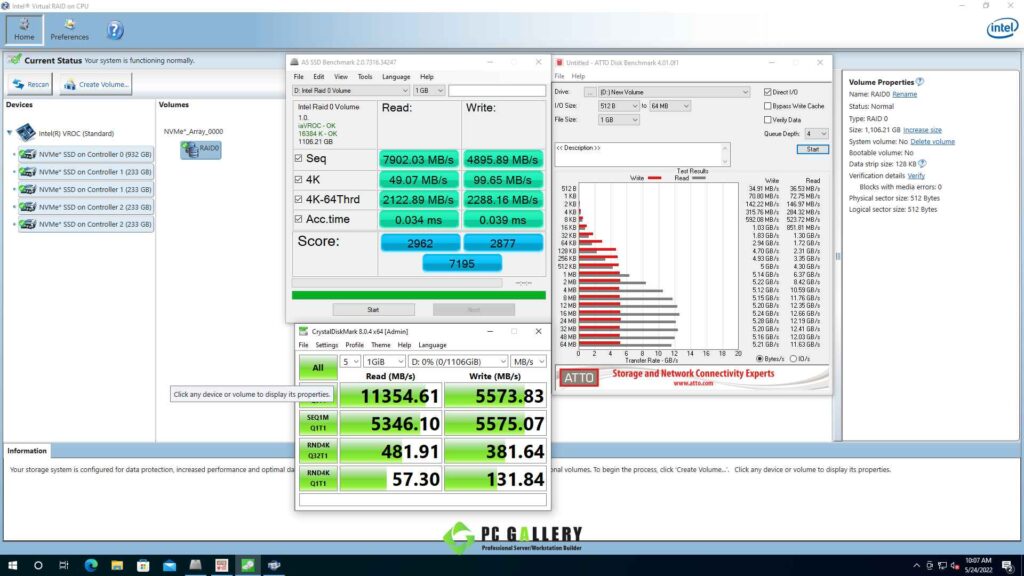ทดสอบ RAID 0 M.2 NVMe & SSD NVMe 2.5″ บนเครื่อง SYS-510P-WTR
ทดสอบ RAID 0 M.2 NVMe & SSD NVMe 2.5″ บนเครื่อง SYS-510P-WTR


ทดสอบ RAID 0 M.2 NVMe & SSD NVMe 2.5″ บนเครื่อง SYS-510P-WTR
การทดสอบระบบของเครื่อง Supermicro SYS-510P-WTR ในวันนี้เป็นการทดสอบติดตั้ง NVMe ที่เป็นแบบ M.2 NVMe และ SSD NVMe 2.5″ ซึ่งนำมารวมกันเป็น RAID 0 โดยจะมีวิธีการและขั้นตอนต่างๆอย่างไรบ้างนั้น สามารถดูข้อมูลเพิ่มเติมอยู่ทางด้านล่างได้เลยครับ
อุปกรณ์ที่ใช้ทดสอบทั้งหมด
- Supermicro SYS-510P-WTR
- CPU Xeon 4310 x1
- Ram DDR4 RCC RDIMM
- SSD Kingston 2.5″ 240GB x1
- M.2 NVMe Samsung 980Pro 250GB x4
- SSD NVMe 2.5″ Intel 1TB x1
- VROCSTANMOD x1
- Card Supermicro AOC-SLG3-2M2 x2
- Card Supermicro AOC-SLG3-2E4T x1
- Cable SFF8611 to SFF8611 x1
ขั้นตอนที่1. ติดตั้งอปุกรณ์ทั้งหมดลงเครื่อง VROCSTANMOD, M.2 NVMe ติดตั้งบน Card PCIe AOC-SLG3-2M2, Card PCIe AOC-SLG3-2E4T เชื่อมต่อสาย SFF8611 to SFF8611 มายัง Backplane ติดตั้ง SSD NVMe 2.5″ ทางด้านหน้าของตัวเครื่อง
ขั้นตอนที่2. เปิดเครื่องและกด F2 หรือ Del ทำการตั้งค่าการใช้งานใน BIOS ทำตามขั้นตอนดังนี้
เข้าหน้า BIOS ของเครื่องและไปที่หน้า Advanced จากนั้นไปที่หัวข้อ Chipset Configuration
เลือกหัวข้อ North Bridge และไปที่หัวข้อ IIO Configuration
เลือกหัวข้อ CPU1 Configuration และปรับตั้งค่า IIO0 ถึง IIO4 เป็นแบบ Auto ทั้งหมด
จากนั้นกลับไปที่หัวข้อ Intel VMD Technology และปรับการตั้งค่าของ NVMe Mode Switch เป็นแบบ Manual
เข้าไป Enable Slot ที่ติดตั้ง Card PCIe เอาไว้บน PCIe ซึ่งสามารถดูได้ตามภาพทางด้่านบนและเมื่อตั้งค่าเสร็จทั้งหมดแล้วให้ทำการ Save
ขั้นตอนที่3. การตรวจสอบ Drive NVMe ทั้งหมดใน BIOS หลังจากการตั้งค่าเรียบร้อยแล้ว และทดสอบสร้าง RAID0
หลังจากได้ตั้งค่าก่อนหน้านี้และทำการ Reboot เครื่องกลับมาแล้วให้ไปที่หน้า Advanced จะพบหัวข้อ Intel(R) Virtual RAID on CPU
จะพบว่าเครื่องจะพบ NVMe ทั้งหมด 5 ตัว โดย ลูกบนสุดเป็น SSD NVMe แบบ 2.5″ สามารถนำมารวมกับ M.2 NVMe ทำ RAID0 ได้
ขั้นตอนที่4. ทดสอบ Performance RAID0 NVMe บน Windows
**หมายเหตุ: การทดสอบนี้เป็นการทดสอบเพื่อที่จะทดสอบว่าหน้าเครื่องเป็นแบบ Hot-swap 4 bay สามารถติดตั้ง SSD NVMe 2.5″ ทำ RAID ร่วมกับ M.2 NVMe ที่ติดตั้งลงบน Card PCIe ได้ และถ้าต้องการทำ RAID รวมกันนั้นแนะนำให้หา M.2 NVMe และ SSD NVMe ขนาดพื้นที่เท่ากันในการทำ RAID
Related Post

Test OS บนเครื่อง PowerRACK RSPH1250-E3C232D2I (Non-RAID)
หัวข้อนี้เป็นการทดสอบติดตั้ง OS แบบ Non-RAID บนเครื่อง PowerRACK RSPH1250-E3C232D2I เพื่อนำมาเป็นแนวทางสำหรับลูกค้าที่จะตัดสินใจนำไปเป็นข้อมูลสำหรับการเลือกซื้อสินค้าครับ โดยข้อมูลการทดสอบทั้งหมดนี้เป็นการทดสอบ OS หลักๆที่ลูกค้าใช้งานครับ Linux CentOS 7 CentOS 8 Debian


ทดสอบ Card PCIe M.2 NVMe บนเครื่อง SYS-110P-WTR
การทดสอบ Card PCIe M.2 NVMe รุ่นต่างๆของทางร้านซึ่งนำมาทดสอบกับเครื่อง Supermicro SYS-110P-WTR โดยจะมีรุ่นใดบ้างที่สามารถใช้งานได้นั้นสามารถรับชมข้อมูลทางด้านล่างเพิ่มเติมได้เลยครับ อุปกรณ์สำหรับการทดสอบ Supermicro SYS-110P-WTR CPU XEON Silver 4310 x1
PCG DIY ตอน ทดสอบระบบไฟLED SGPIOของIntel RAID RTSe บนเครื่องServer RDP104-S7103
PCG DIY หลายคนคงไม่รู้ว่าIntel RSTe RAID S/W ที่มากับเมนบอร์ดServer มีฟังก์ชั่นSGPIO ที่มีประโยชน์มากในการใช้งานระบบRAID วันนี้พีซี แกลเลอรี่จะพามาชมการสาธิตการทำงานของระบบไฟLEDแสดงผลฟังก์ชั่นSGPIO โดยIntel RAID S/W ที่มากับเมนบอร์ดTYAN S7103GM2NR โดยการสาธิตผ่านเครื่องServer 1U PowerRACK รุ่น